Otázka
Problém: Ako opraviť chybu Windows Update 0x8007371b?
Ahoj. Nemôžem nainštalovať aktualizáciu a po zastavení aktualizácie sa zobrazí chyba 0x8007371b. môžeš mi pomôcť? Mám niečo zmeniť v nastaveniach, alebo problém vôbec nie je na mojej strane?
Vyriešená odpoveď
Chyba Windows Update 0x8007371B nie je novým problémom operačného systému Windows, pretože používatelia hlásia[1]problém s ich upgrade na chvíľu. Bol to problém so systémom Windows 7, ale práve teraz sa objavuje aj na počítačoch so systémom Windows 10. Hlavným dôvodom, prečo sa tento problém objavuje, je problém so súbormi. Údaje chýbajú alebo sú poškodené, preto sa aktualizácia nemôže správne spustiť.
Chyba môže naznačovať, že v registri systému Windows sú nesprávne konfigurácie systému alebo nepravidelné položky. Najčastejšími príčinami chýb aktualizácie systému Windows sú v súčasnosti samotné chybné aktualizácie,[2] ale táto chyba služby Windows Update 0x8007371b nie je chybným výsledkom inovácie. Spôsobuje ho najmä preplnený register alebo chýbajúce súbory.
Nesprávne odinštalovanie softvéru a iné problémy so systémom alebo aplikáciami môžu spôsobiť tieto problémy súvisiace so súbormi. Náhodne odstránené údaje alebo chýbajúce súbory, nesprávne nastavenia môžu spôsobiť poruchy systému, ako je chyba služby Windows Update s kódom 0x8007371b.
Existuje niekoľko rôznych variácií tohto kódu a všeobecnej chyby služby Windows Update:
- Kód chyby 0x80073712, ktorý tiež poskytuje ERROR_SXS_COMPONENT_STORE_CORRUPT správu.
- Chyba s kód 0x80073701. Problém sa objavuje v systémoch x64.
Najviac frustrujúca vec na takýchto chybách pri aktualizácii je skutočnosť, že operačný systém nie je možné správne aktualizovať. Je dôležité opraviť chybu Windows Update 0x8007371b, aby počítač mohol získať správne aktualizácie a prípadne opravy, ktoré prichádzajú s najnovšou verziou operačného systému. Konkrétna chyba sa niekedy môže zobraziť so správou:
ERROR_SXS_TRANSACTION_CLOSURE_INCOMPLETE
alebo
0x8007371B = ERROR_SXS_TRANSACTION_CLOSURE_INCOMPLETE.
Musíte opraviť chybu Windows Update 0x8007371b, pretože to môže spôsobiť ďalšie problémy a keď počítač zobrazuje tieto chyby počas bezpečnostných aktualizácií, inštalácií počítač nefunguje tak, ako by mal. Nie je to také ťažké, ako si možno myslíte, ale dôsledne dodržiavajte pokyny, aby ste dosiahli čo najlepšie výsledky.
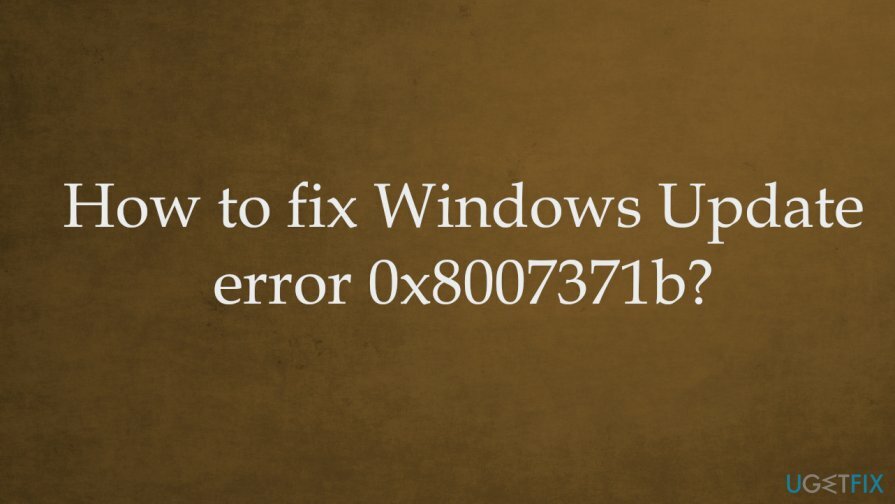
Ako opraviť chybu Windows Update 0x8007371b
Ak chcete opraviť poškodený systém, musíte si zakúpiť licencovanú verziu Reimage Reimage.
Chyba Windows Update 0x8007371b je problém so súbormi a systémom, nie s online obsahom alebo problémami so zabezpečením,[3] infekcií. Môžete si tak byť istí, že kybernetické hrozby ani obsah, ktorý neustále navštevujete, s týmto problémom nesúvisia. Keďže problém súvisí so systémovými súbormi a poškodením alebo chýbajúcimi údajmi, môžete dosiahnuť rýchle opravy spustením nástroja, ako je napr ReimageAutomatická práčka Mac X9 ktorý je schopný pomôcť s postihnutými súbormi.
Keď môžete opraviť chybu Windows Update 0x8007371b opravou týchto problémov v systémových priečinkoch s registrami a inými zmenenými údajmi, môžete sa vrátiť k aktualizácii a skontrolovať, či problém pretrváva. Predpokladajme, že problém je už vyriešený – skvelé. Ak nie, spoľahnite sa na metódy uvedené nižšie a vyskúšajte niekoľko z nich, aby ste sa uistili, že chyba je opravená.
Riešenie problémov s aktualizáciou
Ak chcete opraviť poškodený systém, musíte si zakúpiť licencovanú verziu Reimage Reimage.
- Typ riešenie problémov v Vyhľadávanie bar.
- Nájsť Riešenie problémov s nastaveniami.
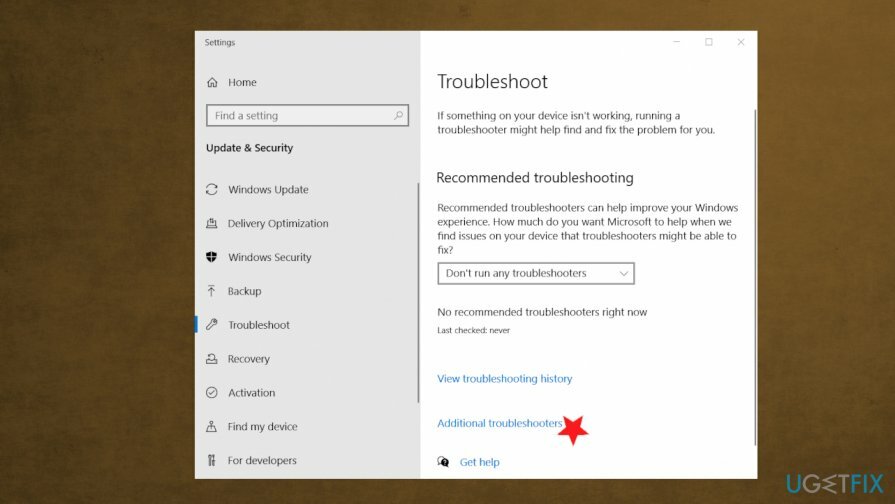
- V nastaveniach nájdite Ďalší nástroj na riešenie problémov.
- Coose Poradca pri riešení problémov so službou Windows Update.
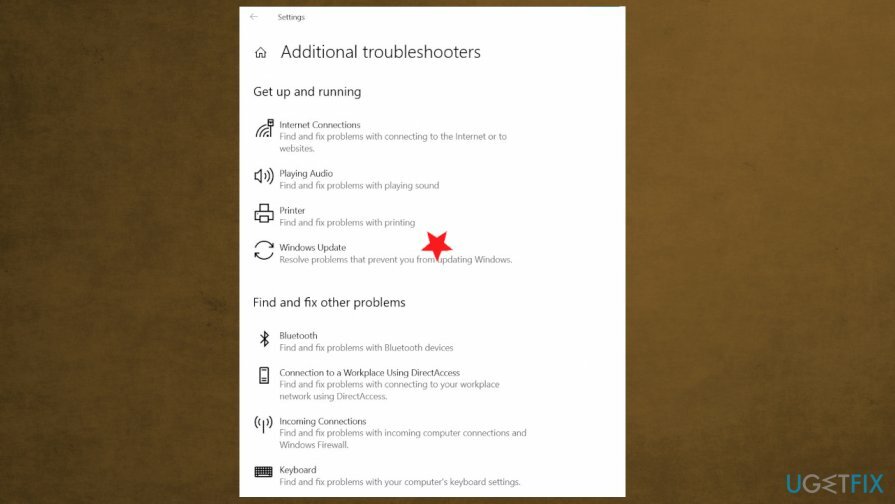
- Bežať nástroj a aplikujte opravy, ak sa nejaké objavia.
Spustite nástroj DISM a opravte chybu Windows Update 0x8007371b
Ak chcete opraviť poškodený systém, musíte si zakúpiť licencovanú verziu Reimage Reimage.
- Otvorené Príkazový riadok.
- Uistite sa, že ho spustíte ako správca.
- Potom stlačením spustite nasledujúce príkazy Zadajte po každom:
Dism /Online /Cleanup-Image /ScanHealth
Dism /Online /Cleanup-Image /CheckHealth
Dism /Online /Cleanup-Image /RestoreHealth - Po všetkých procesoch reštartujte počítač.
Vymažte vyrovnávaciu pamäť systému Windows
Ak chcete opraviť poškodený systém, musíte si zakúpiť licencovanú verziu Reimage Reimage.
- Stlačte tlačidlo Windows a R tlačidlá.
- Raz Spustiť okno otvorí, napíšte services.msc a udrel Zadajte.
- V služby okno, nájsť aktualizácia systému Windows a kliknite naň pravým tlačidlom myši.
- Kliknite Stop možnosť.
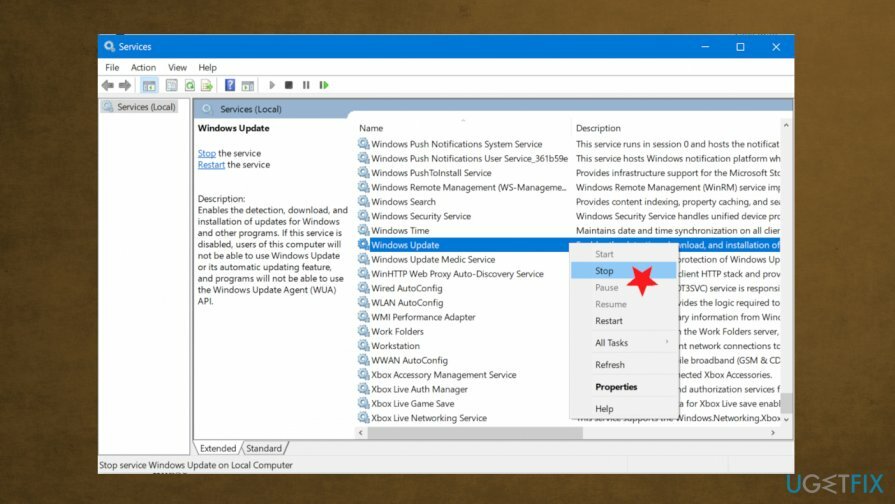
- Otvorené Prieskumník súborov kliknutím Vyhrať a E kľúče.
- Prehliadať: %windir%\\SoftwareDistribution\\DataStore
- Stlačte tlačidlo Ctrl + A .
- Zasiahnite Karta Domov a vymazať všetky.
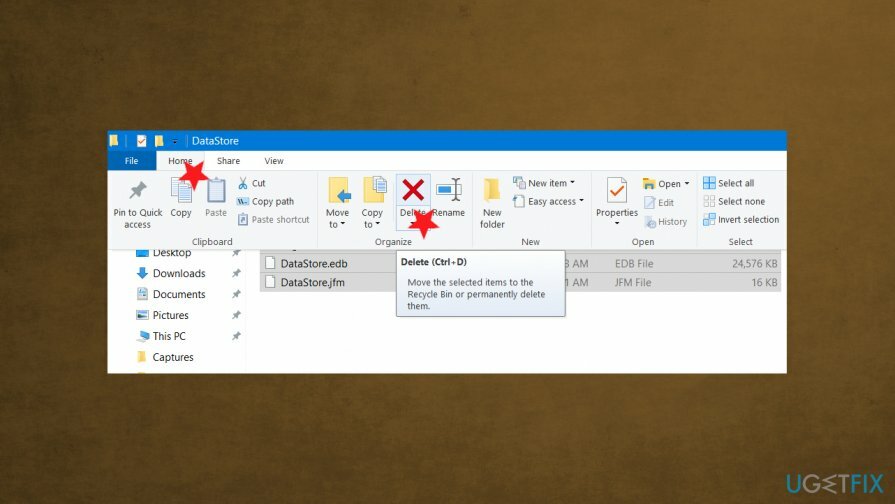
- Znova otvorte Služby a kliknite pravým tlačidlom myši Aktualizácia systému Windows.
- Štart.
- Skúste aktualizovať znova.
Odinštalujte AV nástroje tretích strán a opravte chybu 0x8007371b
Ak chcete opraviť poškodený systém, musíte si zakúpiť licencovanú verziu Reimage Reimage.
- Otvorené Bežať dialógové okno.
- Typ appwiz.cpl a stlačením OK otvorte Program a funkcia okno.
-
Kliknite pravým tlačidlom myši na softvéri tretej strany pod Odinštalujte alebo zmeňte časť programu. Vyberte si Odinštalovať aplikáciu.
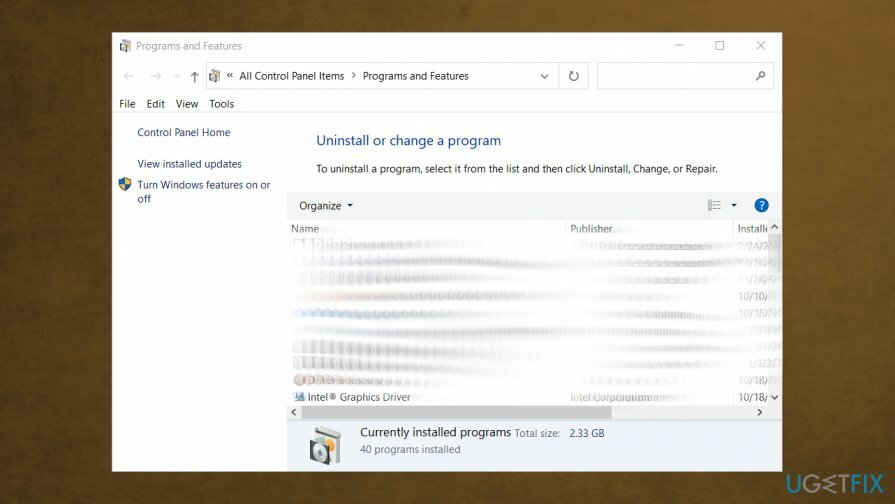
- Postupujte podľa krokov.
- Skontrolujte, či chyba pretrváva.
Opravte svoje chyby automaticky
Tím ugetfix.com sa snaží zo všetkých síl pomôcť používateľom nájsť najlepšie riešenia na odstránenie ich chýb. Ak nechcete bojovať s manuálnymi technikami opravy, použite automatický softvér. Všetky odporúčané produkty boli testované a schválené našimi odborníkmi. Nástroje, ktoré môžete použiť na opravu chyby, sú uvedené nižšie:
Ponuka
sprav to hneď!
Stiahnite si opravušťastie
Záruka
sprav to hneď!
Stiahnite si opravušťastie
Záruka
Ak sa vám nepodarilo opraviť chybu pomocou aplikácie Reimage, požiadajte o pomoc náš tím podpory. Prosím, dajte nám vedieť všetky podrobnosti, o ktorých si myslíte, že by sme mali vedieť o vašom probléme.
Tento patentovaný proces opravy využíva databázu 25 miliónov komponentov, ktoré dokážu nahradiť akýkoľvek poškodený alebo chýbajúci súbor v počítači používateľa.
Ak chcete opraviť poškodený systém, musíte si zakúpiť licencovanú verziu Reimage nástroj na odstránenie škodlivého softvéru.

Zabráňte webovým stránkam, poskytovateľom internetových služieb a iným stranám, aby vás sledovali
Aby ste zostali v úplnej anonymite a zabránili ISP a vládu pred špionážou na vás, mali by ste zamestnať Súkromný prístup na internet VPN. Umožní vám pripojiť sa na internet, pričom budete úplne anonymní šifrovaním všetkých informácií, zamedzením sledovačov, reklám, ako aj škodlivého obsahu. Najdôležitejšie je, že zastavíte nelegálne sledovacie aktivity, ktoré NSA a iné vládne inštitúcie vykonávajú za vašim chrbtom.
Obnovte svoje stratené súbory rýchlo
Počas používania počítača sa môžu kedykoľvek vyskytnúť nepredvídané okolnosti: počítač sa môže vypnúť v dôsledku výpadku prúdu, a Môže sa vyskytnúť modrá obrazovka smrti (BSoD) alebo náhodné aktualizácie systému Windows môžu počítač, keď ste na pár dní odišli minút. V dôsledku toho môže dôjsť k strate vašich školských úloh, dôležitých dokumentov a iných údajov. Komu zotaviť sa stratené súbory, môžete použiť Data Recovery Pro – prehľadáva kópie súborov, ktoré sú stále dostupné na vašom pevnom disku, a rýchlo ich získava.